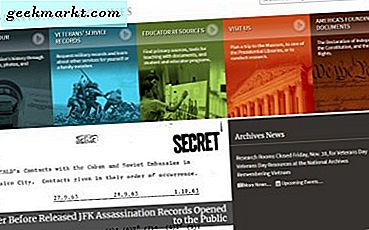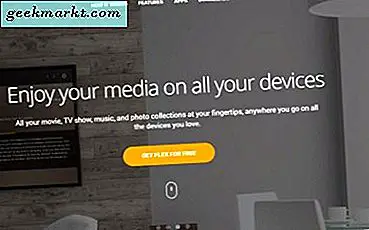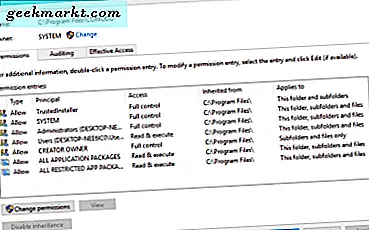
Se "Du har brug for tilladelse til at udføre denne handling", når du bruger din egen computer, skal være en af de mest frustrerende fejlmeddelelser, der findes i Windows. Det er ikke terminal, det er ikke engang så alvorligt, men det kommer til hjertet af et af de mest frustrerende ting med Windows. Tilladelser.
For at forsøge at holde Windows sikkert får operativsystemet, brugerne og programmerne tildelt forskellige tilladelsesniveauer. Dette er at forsøge at forhindre malware at få adgang til centrale Windows-filer eller for at stoppe programmer eller brugere, der får adgang til områder af operativsystemet, som de ikke bør. Mens det er meningen at holde dig og din computer sikker, giver den også frugtbar grund til frustration.
Derudover kan fejlen opstå af en række årsager. Du kan simpelthen forsøge at oprette eller slette en fil. Du kan forsøge at åbne et program eller flytte en mappe fra et sted til et andet. Det kan endda være noget, du gør hver dag, der pludselig ikke virker. Det hele tilføjer den frustration.

'Du har brug for tilladelse til at udføre denne handling'
Hvis du ser 'Du har brug for tilladelse til at udføre denne handling', betyder det, at du ikke har de rette privilegier til at gøre, hvad du laver. Det kunne være med vilje, det kunne være en profilkorruption eller det kunne være et Windows-problem. Alt kan løses ret let.
Selvom du er logget ind som administrator, har du muligvis ikke ejerskab eller tilladelse til at udføre den opgave, du forsøger at gøre. Det første vi skal gøre er at se, hvem der ejer den fil eller mappe, du arbejder i.
- Åbn Windows Stifinder og naviger til filen eller mappen, der giver fejlen.
- Højreklik på det og vælg Egenskaber.
- Vælg fanen Sikkerhed og derefter Avanceret.
Dette viser dig alle brugere med adgang til den fil og hvilke niveauer af adgang de har. Hvis du er logget ind med en administratorkonto, skal du tjekke Administratorer. Hvis du er logget ind som bruger (som du ideelt set skal være), så tjek Brugere.
Der er seks tilladelsesniveauer,
Fuld kontrol - Gør det muligt at flytte, tilføje, ændre og slette filer i mappen.
Rediger - Giver dig mulighed for at se, tilføje, ændre og slette filer i mappen.
Læs og udfør - Giver dig mulighed for at se og køre filer i mappen.
Liste Folder Indhold - Tillader kun læselig adgang til mappens indhold.
Læs - Tillader kun læselig adgang til mappens indhold.
Skriv - Giver dig mulighed for at oprette og slette filer og mapper i den pågældende mappe.
Fejlen "Du skal have tilladelse til at udføre denne handling" vises, når den handling, du forsøger at tage, ikke kan håndteres med det tilladelsesniveau, du bruger. Så hvis du forsøger at slette en mappe, når du kun har adgang til læsning, vil du se 'Du har brug for tilladelse til at udføre denne handling'.

Skift fil- eller mappetilladelser
Den mest almindelige årsag til dette er en misforhold mellem fil- eller mappefunktioner. Af og til kan profilkorruption forårsage det, men det er sjældent.
Sådan ændrer du fil- eller mappetilladelser:
- Åbn Windows Stifinder og naviger til filen eller mappen, der giver fejlen.
- Højreklik på det og vælg Egenskaber.
- Vælg fanen Sikkerhed og derefter Avanceret.
- Vælg linket Skift tekst ved siden af Ejer.
- Indtast dit indloggede brugernavn i feltet og vælg Check Name.
- Vælg brugernavnet fra de poster, der returneres fra checken. Det skal understreges, hvis det er anerkendt af Windows.
- Vælg OK.
Du skal nu se ejeren fra trin 4 skifte til den bruger du lige har valgt. Hvis du nu forsøger at gøre hvad det var, var du forsøger at gøre det, skal det nu fungere.
Du kan også bruge PowerShell og 'takeown'-kommandoen, hvis du foretrækker det.
- Åbn et PowerShell-vindue som administrator i mappen.
- Skriv 'takeown / f / r / d y'. Skift for at afspejle den mappe, du forsøger at tage ejerskab af.
- Tryk Enter.
Hvis du vil åbne et PowerShell-vindue i en mappe, skal du holde Shift og højreklik et tomt rum i den. Vælg 'Open PowerShell vindue her'.
Hvis du for eksempel forsøgte at tage ejerskab af COMODO-filen som i billederne, ville du skrive 'takeown / f COMODO / r / d y. Dette bør tildele ejeren til dig, du er logget ind som og undgå "Du har brug for tilladelse til at udføre denne handling" -fejl.
I de fleste tilfælde, hvor du ser 'Du har brug for tilladelse til at udføre denne handling', ændrer tilladelser det. Hvis du kender til andre måder at adressere det, fortæl os om det nedenfor!